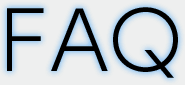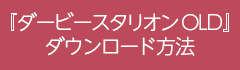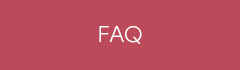『ダービースタリオンGOLD』更新データの
ダウンロード手順
下記の手順を参考に更新データのダウンロードを行ってください。
『ダービースタリオンGOLD』更新データ ダウンロード方法①
QRコードリーダーを使ってダウンロードする
インターネットに接続したニンテンドー3DSシリーズ本体でQRコードを読み取ってください。- ①ニンテンドー3DSのHOME画面を表示した状態で、LボタンとRボタンを同時に押してカメラを起動します。(システムバージョンが7.11-13J以降の本体で使用できる機能です。ご使用の本体がそれ以前のバージョンの場合は、本体の更新を行ってください。)
- ②下画面の左下にあるQRコードリーダーを起動します。
- ③「QRコードリーダー」で下記のQRコードを撮影し、ニンテンドーeショップ内の「ダービースタリオンGOLD 更新データ」のダウンロードページを表示して、当該プログラムをダウンロードします。
※ダウンロード完了後は、自動的に更新が行われます。
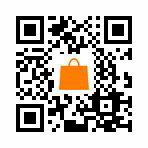
- ④『ダービースタリオンGOLD』を起動して、タイトル画面の左下に「Ver.1.4.0」と表示されていれば、更新は完了です。

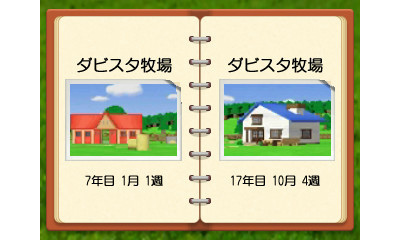
『ダービースタリオンGOLD』更新データ ダウンロード方法②
ニンテンドーeショップで「検索キーワード」を検索してダウンロードする
- ①ニンテンドー3DSのHOMEメニューから「ニンテンドーeショップ」を起動します。
- ②下画面の上部にある「検索」をタッチして、「ダービースタリオンGOLD 更新」と入力し、プログラムの検索を行なう。
- ③「ダービースタリオンGOLD 更新」のアイコンが表示されたら、タッチしてダウンロードページを表示し、当該プログラムをダウンロードします。
※ダウンロード完了後は、自動的に更新が行われます。 - ④『ダービースタリオンGOLD』を起動して、タイトル画面の左下に「Ver.1.4.0」と表示されていれば、更新は完了です。
『ダービースタリオンGOLD』更新データ ダウンロード方法③
ソフト起動時に更新データが存在するお知らせがある場合
『ダービースタリオンGOLD』をHOMEメニューで起動すると、更新がある場合は、更新データのお知らせのメッセージが表示されます。
そちらからニンテンドーeショップに接続し、「ダービースタリオンGOLD 更新」ページにアクセスすることができます。
当該プログラムをダウンロードしましたら、自動的に更新が行われます。
【注意事項】
- 更新データをダウンロードする際は、ACアダプターを利用するか、十分に充電をしてから行ってください。
- 更新データをダウンロードするには、ニンテンドー3DSにてニンテンドーeショップのアプリケーションを起動する必要があります。
ニンテンドーeショップを利用するためには、ニンテンドー3DSを無線インターネットに接続できる環境が必要です。
詳細につきましては、ニンテンドー3DS公式サイトをご確認ください。
(ニンテンドー3DS公式サイト⇒ニンテンドー3DSをインターネットにつなぐ) - 更新データを実行するためには、ニンテンドー3DSの本体を最新のバージョンに更新する必要があります。
ニンテンドー3DS本体のバージョン確認や更新方法については、ニンテンドー3DS公式サイトをご確認ください。
(ニンテンドー3DS公式サイト⇒ニンテンドー3DSの本体機能更新について) - 更新データは、本体に差し込まれたSDカードに保存されます。SDカードの空き容量が少ない場合は更新データを受け取れませんので、ご注意ください。空き容量はHOMEメニューから「本体設定」→「データ管理」よりご確認いただけます。
※QRコードは、株式会社デンソーウェーブの登録商標です。